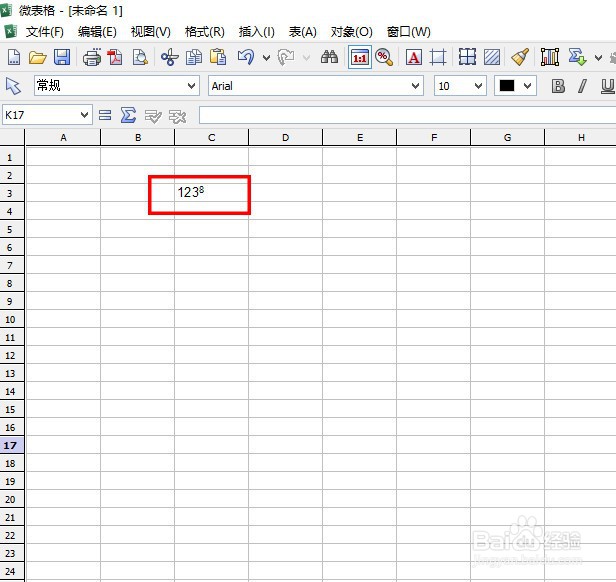1、打开电脑上安装的"微表格"工具软件。
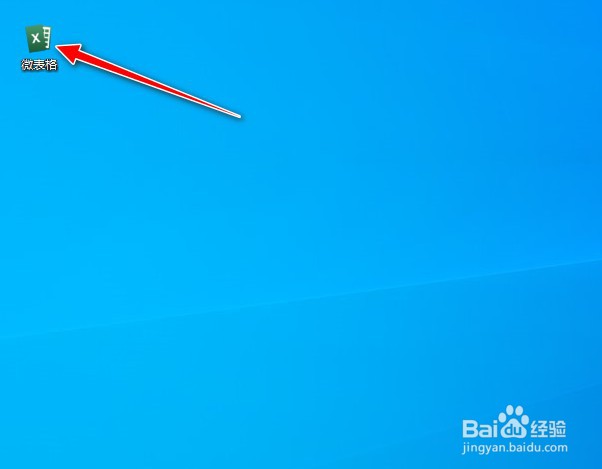
2、进入到软件操作的主界面。
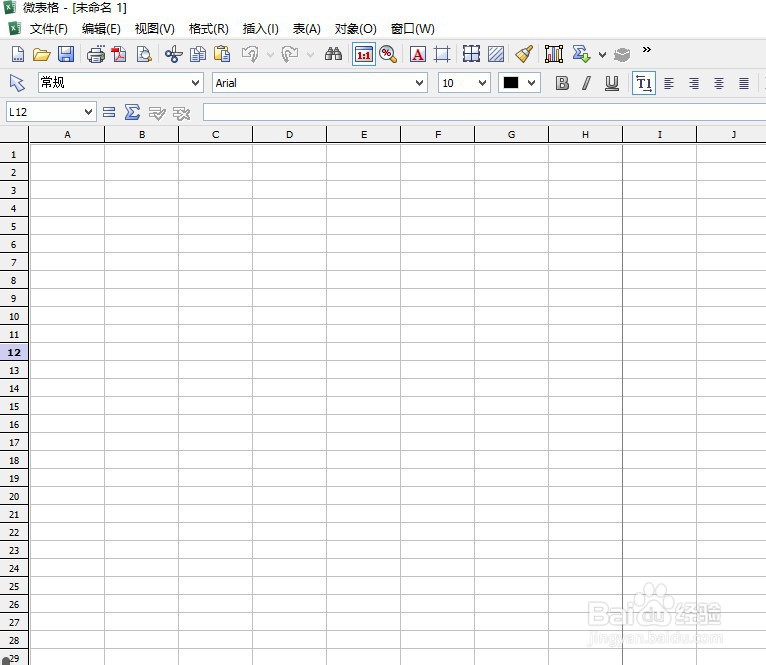
3、在单元格C3中输入内容"123 8",其中数字"123"和"8"之间存在一个或多个"空格符",数字"8"拟设置为"上角标"。

4、用"鼠标左键"选中数字8,再点击"鼠标右键",选择弹出菜单的"字符"选项。

5、打开"字符"对话框,勾选中"上标"复选框,再点击"确定"按钮应用生效。
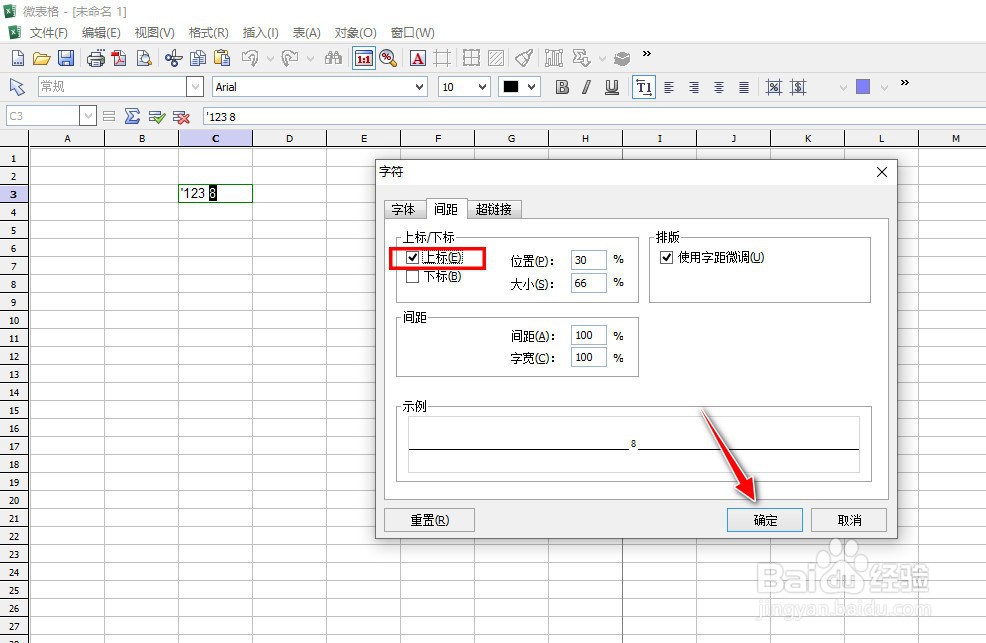
6、完成数字8作为"上角标"的插入设置。

7、再去除掉数字8和123之间的空格。
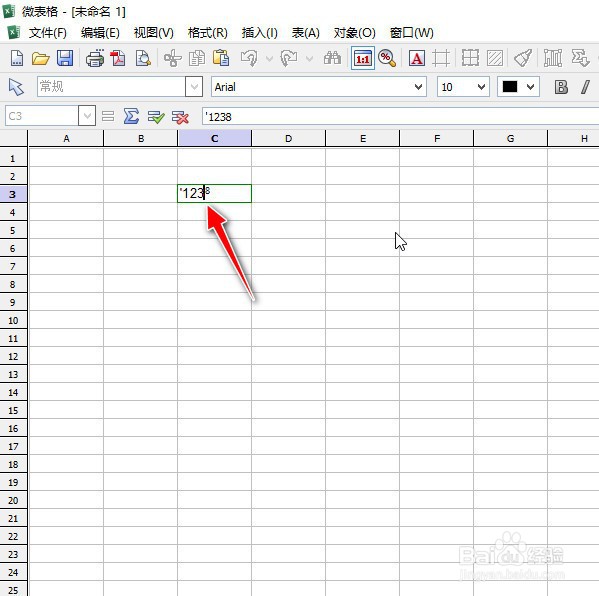
8、查看单元格C3中添加"上角标"数字处理后的效果。
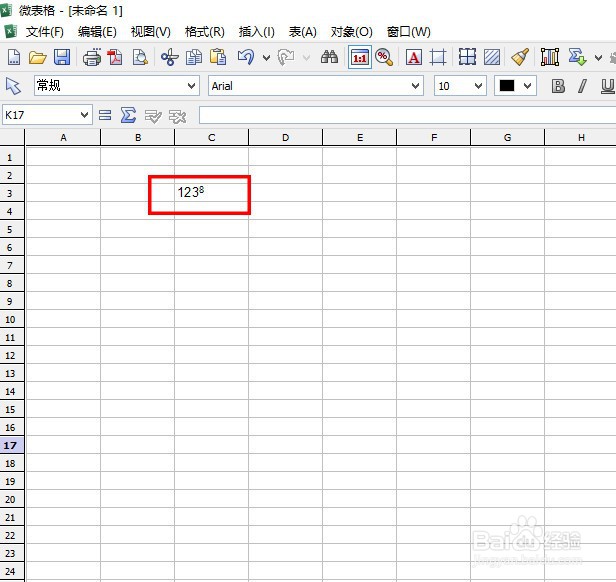
时间:2024-10-11 18:27:38
1、打开电脑上安装的"微表格"工具软件。
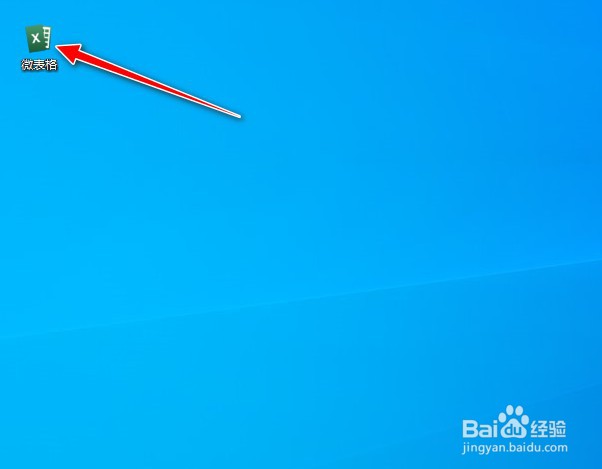
2、进入到软件操作的主界面。
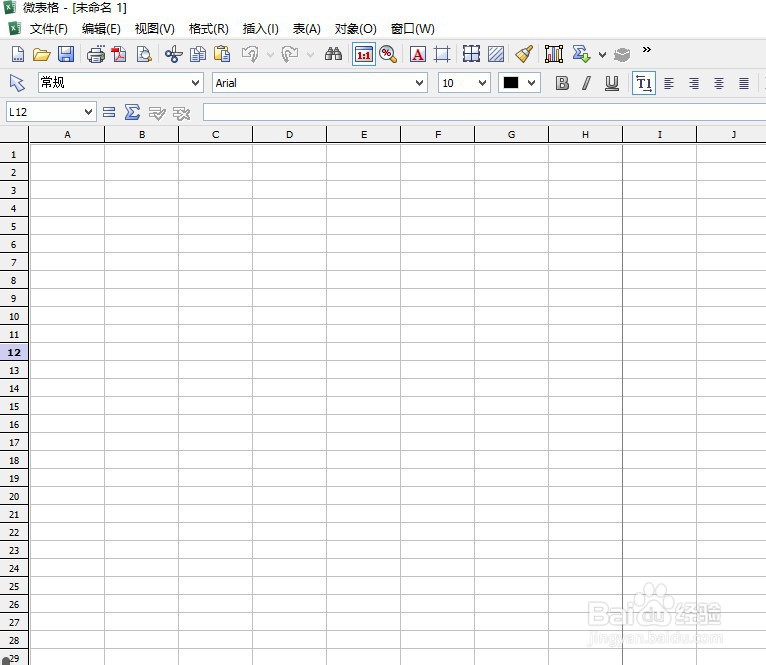
3、在单元格C3中输入内容"123 8",其中数字"123"和"8"之间存在一个或多个"空格符",数字"8"拟设置为"上角标"。

4、用"鼠标左键"选中数字8,再点击"鼠标右键",选择弹出菜单的"字符"选项。

5、打开"字符"对话框,勾选中"上标"复选框,再点击"确定"按钮应用生效。
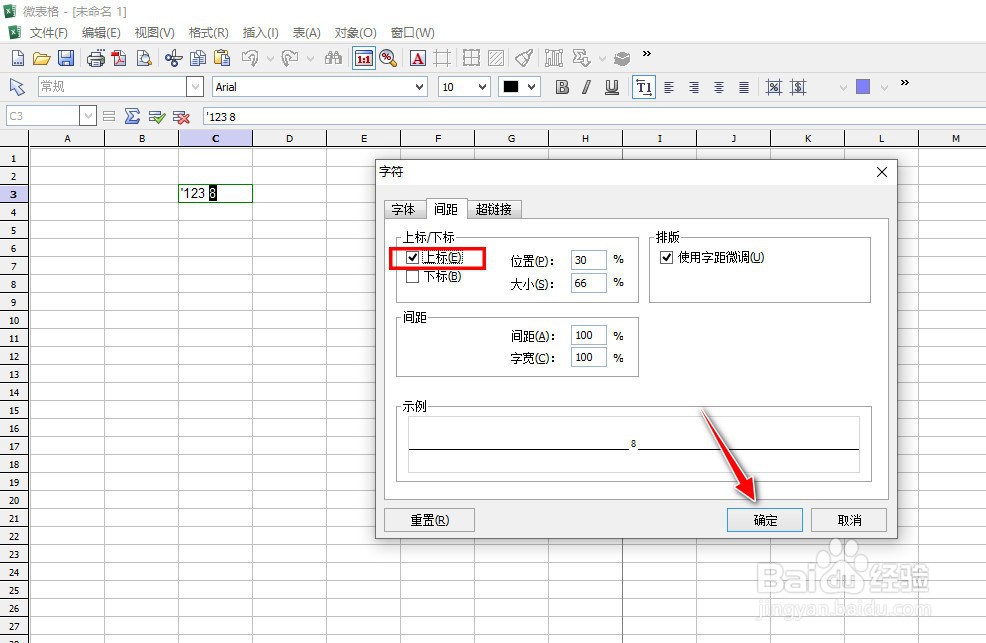
6、完成数字8作为"上角标"的插入设置。

7、再去除掉数字8和123之间的空格。
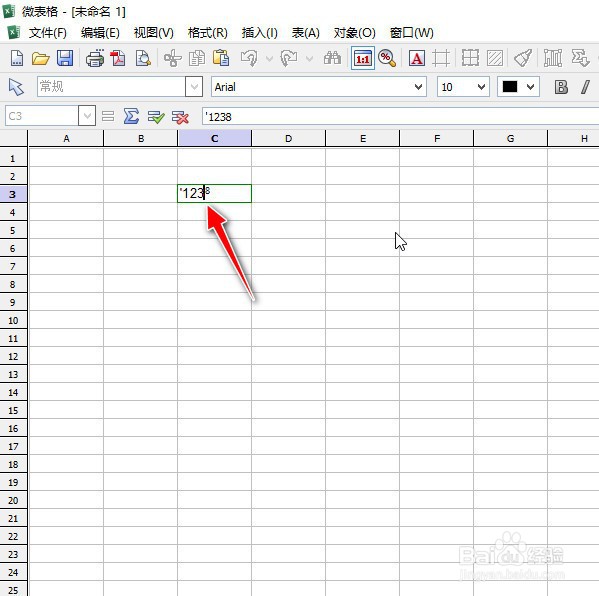
8、查看单元格C3中添加"上角标"数字处理后的效果。